
در این مقاله با شما هستیم با آموزش نصب ویندوز سرور ۲۰۱۹ بر روی vm esxi پس تا انتهای این مطلب ما را همراهی کنید!
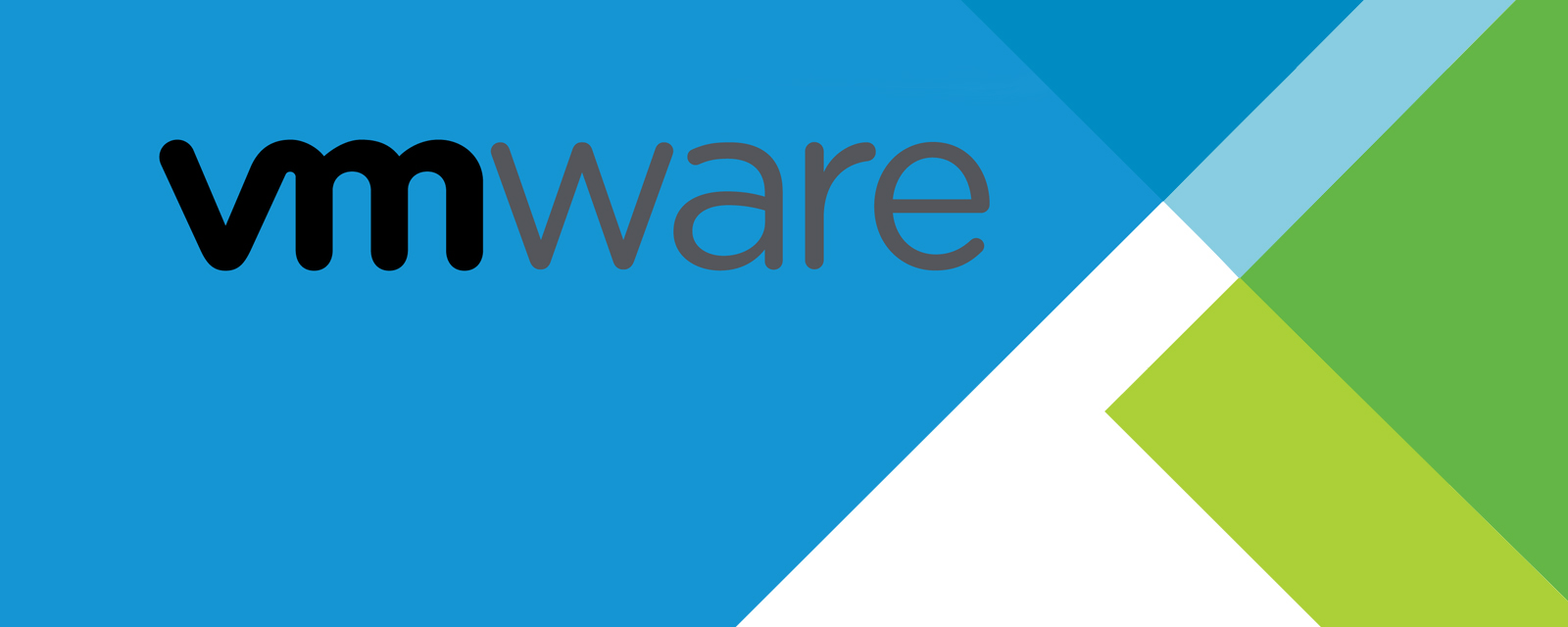
ابتدا می بایستی بدانیم esxi چیست؟! پس از نصب ESXi، میتوانید از vSphere Client در رابط کاربری Direct Console استفاده کنید تا میزبان را مدیریت کنید.
در واقع esxi مجازی سازی می باشد که بخش اصلی vsphere که یک نوع سیستم عامل می باشد را در برمیگیرد
این نرم افزار مجوز ساخت ماشینهای مجازی و اختصاص منابع به ماشینهای مجازی را فراهم میکند. وظیفه اصلی این نرم افزار کنترل و مدیریت منابع سخت افزاری در بین ماشینهای مجازی است.
آموزش نصب ویندوز سرور ۲۰۱۹ بر روی vm esxi :
ویندوز سرور ۲۰۱۹ معادل ویندوز ۱۰ سیستم عامل می باشد!
برای نصب ویندوز ۱۰ یک فایل image با فرمت ISO تهیه کنید. ( مثلا ویندوز ۱۰ نسخه ۶۴ بیتی pro)
فایل ویندوز را در دیتا استور VMFS یا پوشه شبکه NFS آپلود کنید، که از هاست ESXI قابل دسترس باشد.
از طریق VMWare Client به کنسول VMWare management لاگین کنید. هاست ESXI را انتخاب کنید، روی آن کلیک راست کنید و new virtual machine را انتخاب کنید.
در مرحله پیکربندی، typical را انتخاب کنید.
نام ماشین مجازی (W10-TEST) را وارد کنید و پوشه را انتخاب کنید.
دیتا استور VMFS را انتخاب کنید که فایلهای ماشین مجازی را در آن ذخیره میکند.
نسخه سیستم عامل میهمان (guest) را Microsoft Windows 10 (64-bit) انتخاب کنید.
اندازه دیسک ماشین مجازی را مشخص کنید. (*.vmdk) ویندوز ۱۰ نسخه ۳۲ بیتی نیازمند حداقل ۱۶ گیگابایت فضای ذخیره سازی و نسخه ۶۴ بیتی نیازمند ۲۰ گیگابایت فضا است.
در صفحه بعد گزینه Edit the Virtual machine setting before completion را تیک بزنید.
در تنظیمات VM برای ویندوز نسخه ۳۲ بیتی حداقل ۱ گیگابایت رم و برای نسخه ۶۴ بیتی حداقل ۲ گیگابایت رم نیاز است، یک پردازنده مجازی اضافه به آن تخصیص دهید.
وارد تنظیمات CD/DVD شوید. در بخش Datastore ISO File به دنبال فایل ISO ویندوز ۱۰ بگردید. تیک connect at power on را بزنید.
سپس Finish را بزنید تا نصب ماشین مجازی شروع شود.
سپس ماشین مجازی را روشن کنید و به کنسول بروید و اقدام به نصب ویندوز سرور نمائید! همانند نصب ویندوز ۱۰ می باشد
تبریک می گوییم آموزش نصب ویندوز سرور ۲۰۱۹ بر روی vm esxi به پایان رسید با اموزش ها و مقالات بعدی ما را همراهی و همیاری کنید .